디스코드에 가입해서 이용 중 사용자명의 업데이트 조치가 필요하다는 알림 내용이 보인다면 바로 새로운 사용자명 체계로 변경하시기 바랍니다. 과거에 Username#0101 같은 사용자이름과 태그식별자 대신에 더 쉽고 직관적으로 구별이 가능해 친구 추가가 편리한 장점이 있습니다.
디스코드 별명과 사용자명 업데이트 방법 1. 사용자 설정 : 내 계정
먼저 디스코드 홈페이지에 로그인하거나 PC용 앱을 이용해서 들어가면 가장 상단에 알림바를 통해서 '조치 필요: 사용자명을 업데이트하세요.'라는 내용을 확인하실 수 있습니다. 알림바에 보이는 시작하기 버튼을 클릭하거나 좌측 하단 본인 프로필 옆에 보이는 톱니바퀴 모양의 사용자 설정 아이콘을 클릭해서 내 계정 메뉴을 이용해 변경해도 됩니다.
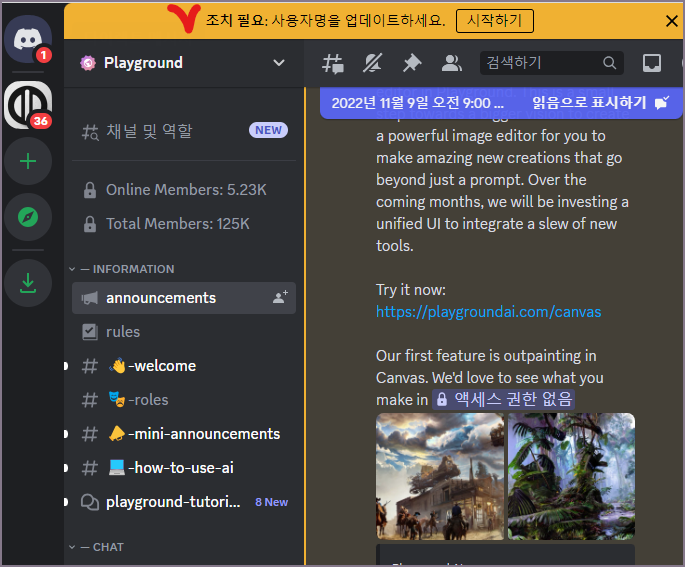
사용자명 업데이트 팝업(Pop-up) 창이 보이면 현재 사용 중인 식별번호를 이용한 방식에서 별명과 같이 좀 더 기억하기 좋고 특별한 사용자명으로 변경이 필요하다는 내용을 확인한 다음 팝업 하단의 시작하기를 눌러줍니다.
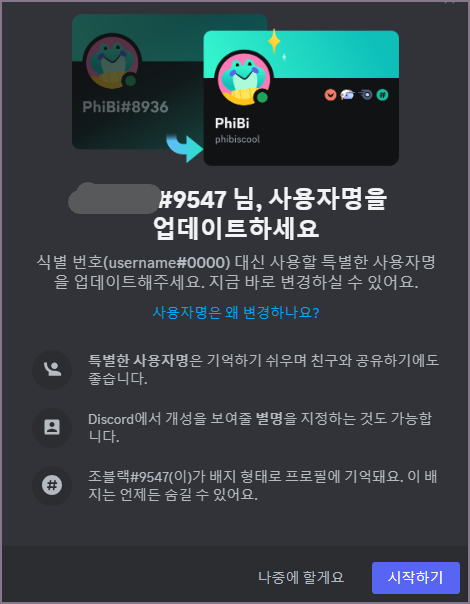
디스코드에서 본인이 어떻게 불리고 싶은지 별명을 작성합니다. 특수 문자와 공백 및 이모지 등도 활용하여 작명하실 수 있습니다. 새로운 별명의 작성이 끝나면 다음을 눌러줍니다.
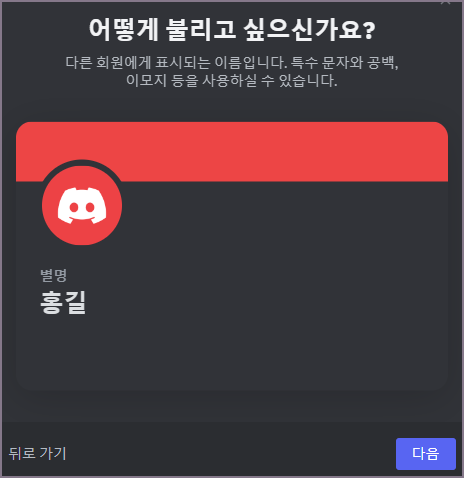
별명에 이어 사용자명을 결정해보시기 바랍니다. 디스코드가 기존 사용자명에서 새로운 사용자명을 자동으로 생성해 주기 때문에 약간 수정해서 사용하셔도 좋고 새롭게 사용자명을 결정하셔도 무방합니다.
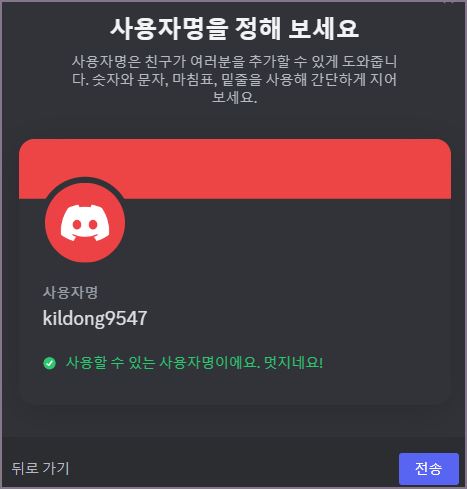
마지막으로 전송 버튼을 클릭하면 사람인지 확인을 거쳐 새로운 사용자명에 대한 업데이트 작업이 완료됩니다. 디스코드에서 사용할 별명과 사용자명을 수정하는 것은 언제든지 사용자 설정으로 들어가 내 계정 메뉴를 이용하면 수정이 가능한 항목입니다.
디스코드 별명과 사용자명 업데이트 방법 2. 프로필 작성 (별병과 대명사)
디스코드의 사용자 설정에서 내 계정 메뉴를 이용하면 별명과 사용자명을 수정할 수 있지만 내 계정 메뉴와 구분해서 프로필 메뉴를 활용하면 별명과 구분하여 '대명사'를 추가할 수 있습니다. 또한 아바타, 아바타 장식과 프로필 효과, 배너 색상을 포함하여 내 소개 내용을 충실하게 작성할 수 있기 때문에 디스코드에 신규로 가입했거나 사용법에 익숙하지 않은 분들은 꼭 이용해보시기 바랍니다. 단, 아바타나 아바타 장식 등은 니트로(Nitro)라는 구독 요금 가입이 필요하다는 점도 참고하시면 좋겠습니다.
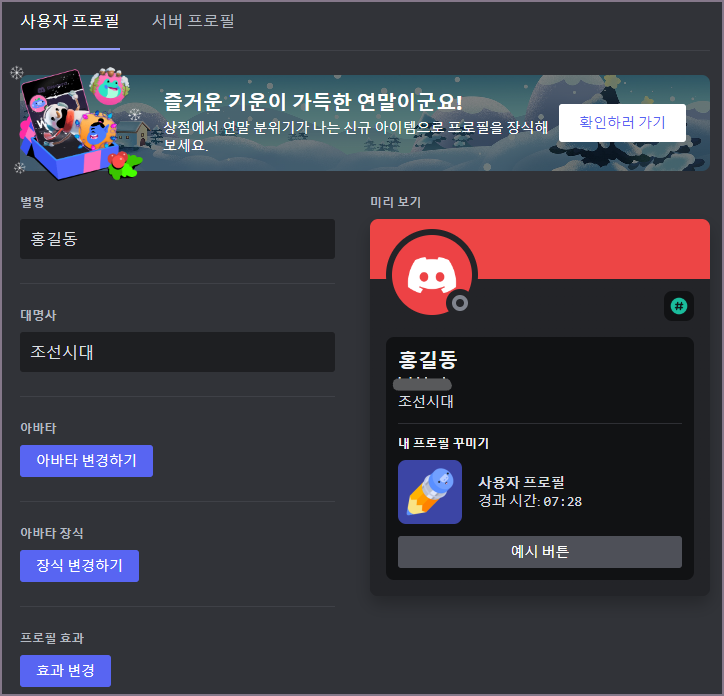
디스코드 별명과 사용자명 업데이트 방법 요약
디스코드에 가입해서 이용 시 별명과 사용자명이 구분되어 있고 프로필 정보에는 사용자명과 함께 대명사로 불릴 수 있게 명칭을 추가할 수 있습니다. 신규 가입하신 분들이나 아직 디스코드 내 채널들에 참여를 활발하게 하지 못하는 분들의 경우 헷갈려하는 개념이기 때문에 내용을 공유해 보았습니다.
디스코드에서의 활발한 활동을 위해서 일종의 온라인 캐릭터의 콘셉트를 잡아 별명과 사용자명을 유용하게 작명하시면 여러모로 글을 쓰고 대화하기에 편리합니다. 본인이 특정 영역의 크리에이터라면 해당 영역에서의 활동가처럼 보이게 별명, 사용자명, 대명사로 불리는 프로필 정보를 업데이트한 후 이용해 보시기를 추천드립니다.
지금까지 디스코드 별명과 사용자명 업데이트 방법에 대해서 알아보았습니다. 디스코드 서비스에 가입한 후 사용자 설정의 내 계정과 프로필 2개의 메뉴를 이용하여 별명, 사용자명 그리고 대명사까지 본인의 이용 목적에 맞게 온라인 캐릭터를 기획해서 만들어보시기 바랍니다.
▶ 디스코드 / 텔레그램 / 왓츠앱 설치 및 사용법 관련 글 바로가기
[IT 인터넷 통신] - 디스코드 PC앱 설치 및 기초 사용법
디스코드 PC앱 설치 및 기초 사용법
디스코드를 PC웹이 아닌 PC앱으로 설치하고 시작하는 과정과 기초 사용법에 대해서 알아보겠습니다. 차세대 커뮤니티와 메신저 그리고 줌을 합쳐놓은 듯한 막강한 Discoed를 다운로드하시면 커뮤
johblack.tistory.com
[IT 인터넷 통신] - 텔레그램 앱 설치 및 가입방법 : 연락처와 채널 만들기 편 (Telegram 기초 사용법)
텔레그램 앱 설치 및 가입방법 : 연락처와 채널 만들기 편 (Telegram 기초 사용법)
텔레그램 모바일 앱을 설치하고 가입하는 방법에 대해 알아보겠습니다. Telegram 기초 사용법으로 친구와 대화를 시작하기 위해 연락처를 추가하고 채널을 만드는 정도만 다루겠습니다. 텔레그램
johblack.tistory.com
[IT 인터넷 통신] - 왓츠앱 메신저 사용법 (WhatsApp Messenger)
왓츠앱 메신저 사용법 (WhatsApp Messenger)
왓츠앱 메신저의 최초 사용법에 대해서 알아보겠습니다. WhatsApp Messenger 앱을 핸드폰에 설치한 다음 전화번호로 가입하고 프로필 정보를 입력한 후 메인 서비스인 커뮤니티와 대화 기능 그리고
johblack.tistory.com
'IT 인터넷 통신' 카테고리의 다른 글
| 드롭박스 온라인 저장소 무료 사용 방법 (Dropbox Basic 요금제) (0) | 2023.12.09 |
|---|---|
| 텔레그램 무설치 버전 PC 사용법 (0) | 2023.12.04 |
| 코튼시드 NFT 마켓 가입 방법 (feat. KottonSeed) (0) | 2023.12.01 |
| 애드센스 전면 광고 게재 빈도 변경 방법 (0) | 2023.11.28 |
| 헤이폴 투표 서베이 앱 첫 사용법 (추천인코드 : bLjFHyf) (1) | 2023.11.08 |




댓글